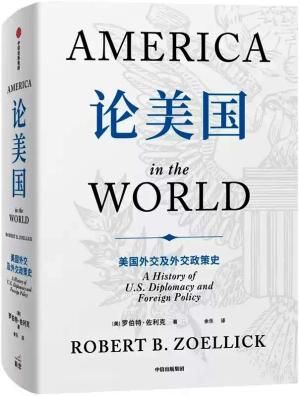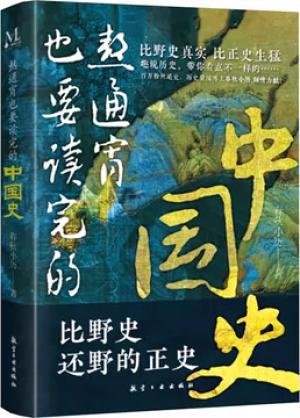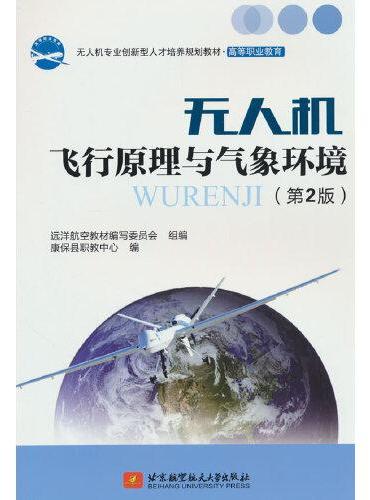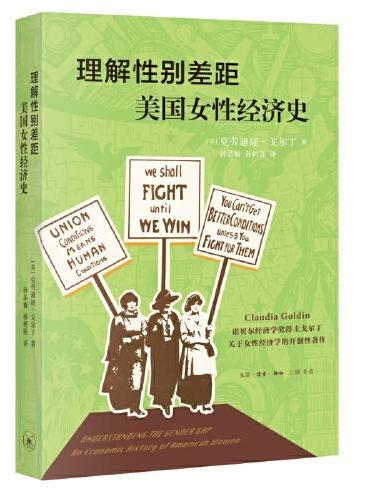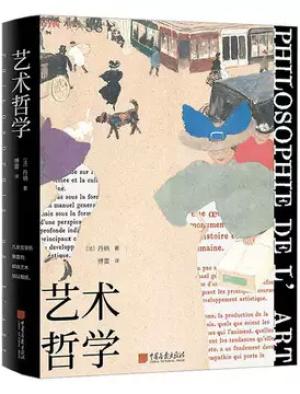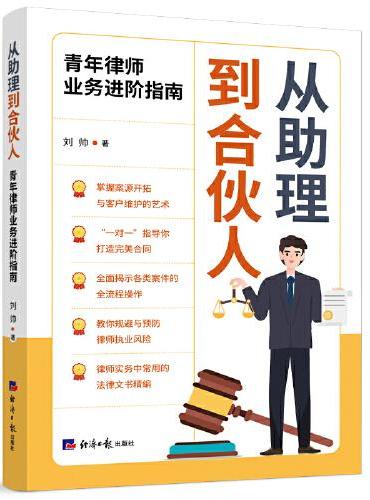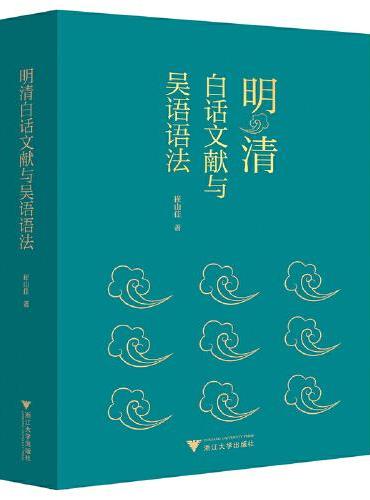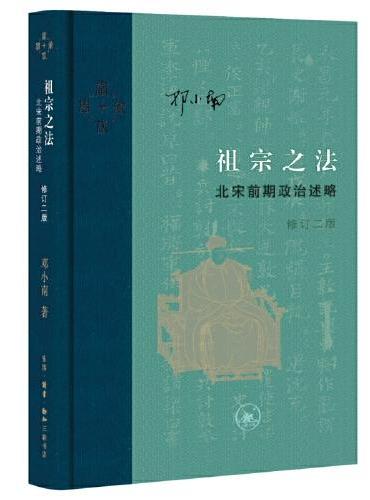新書推薦:
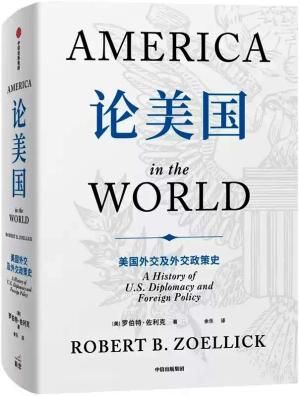
《
论美国(附赠解读手册)
》
售價:NT$
653.0
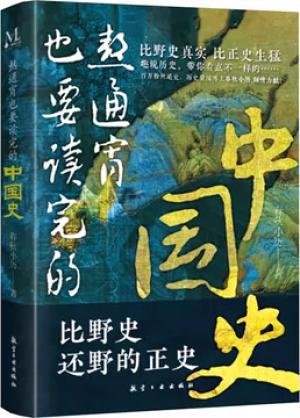
《
熬通宵也要读完的中国史
》
售價:NT$
347.0
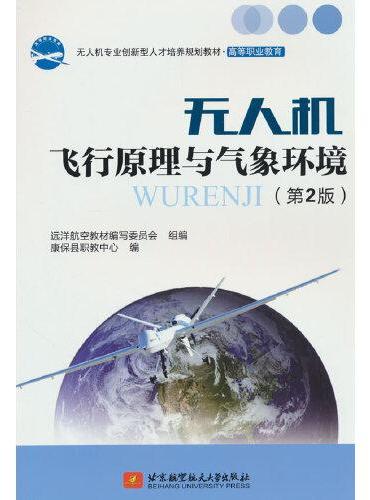
《
无人机飞行原理与气象环境(第2版)
》
售價:NT$
148.0
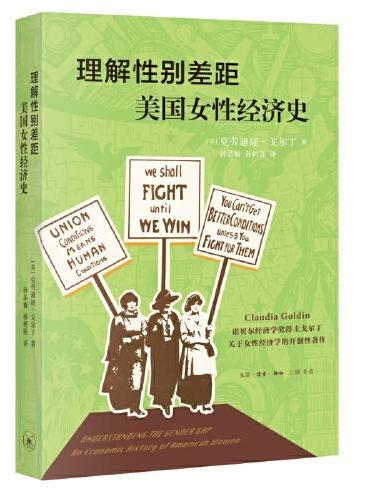
《
理解性别差距:美国女性经济史
》
售價:NT$
418.0
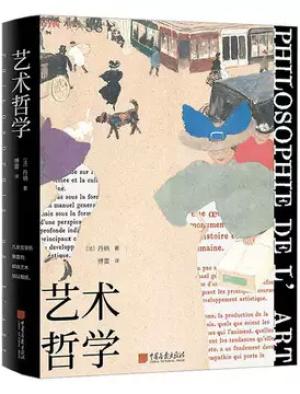
《
艺术哲学
》
售價:NT$
449.0
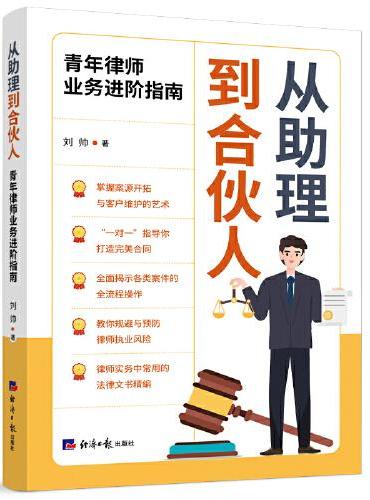
《
从助理到合伙人-青年律师业务进阶指南
》
售價:NT$
347.0
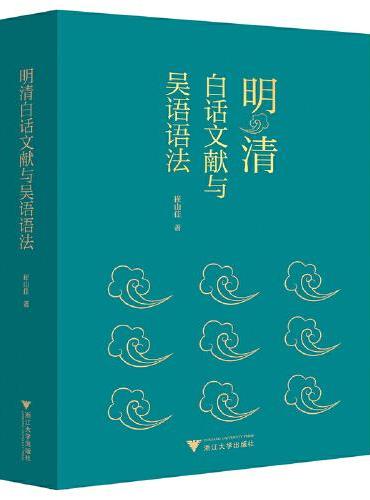
《
明清白话文献与吴语语法
》
售價:NT$
1010.0
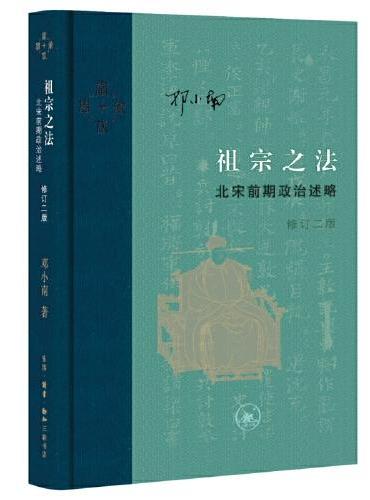
《
祖宗之法:北宋前期政治述略(修订二版)
》
售價:NT$
500.0
|
| 編輯推薦: |
(1)精选实际案例,满足实战应用需要。
(2)图书、光盘、手机阅读及视频演示,全方位立体化教学。
(3)利用手机等移动终端即可进行学习。
(4)全彩印刷,重点突出,版式清爽。
(5)随光盘赠送大量辅助学习资料。
(6)超低售价,超高性价比。
|
| 內容簡介: |
《电脑组装与维护实战从入门到精通超值版》通过精选案例引导读者深入学习,系统地介绍了电脑组装与维护的相关知识和应用方法。
全书共15章。第1~4章主要介绍电脑的选购及组装,包括电脑的组成、电脑硬件的选购、电脑组装配置推荐,以及电脑硬件的组装方法等;第5~7章主要介绍操作系统及软件的安装,包括BIOS的设置、硬盘的分区、操作系统和设备驱动的安装,以及软件的安装与管理方法等;第8~10章主要介绍电脑的维护与管理,包括电脑硬盘的维护与管理、电脑数据的维护,以及电脑的优化与设置等;第11~13章主要介绍电脑的故障处理,包括电脑硬件的保养与故障处理、电脑系统常见故障处理,以及电脑软件常见故障处理等;第14~15章主要介绍电脑的系统安全知识,包括电脑病毒的防御与安全设置,以及电脑操作系统的备份、还原与重装等。
在《电脑组装与维护实战从入门到精通超值版》附赠的DVD多媒体教学光盘中,包含了15小时与图书内容同步的教学录像。此外,还赠送了大量相关学习内容的教学录像、Windows 7蓝屏代码含义速查表及扩展学习电子书等。为了满足读者在手机和平板电脑上学习的需要,光盘中还赠送了本书教学录像的手机版视频学习文件。
《电脑组装与维护实战从入门到精通超值版》不仅适合电脑初、中级用户学习使用,也可以作为各类院校相关专业学生和电脑培训班学员的教材或辅导用书。
|
| 目錄:
|
目 录
第1章 认识电脑的组成
电脑系统由硬件系统和软件系统两大部分组成。两部分相互依存,又相互补充。本章主要介绍电脑系统组成的基础知识。
1.1 电脑的硬件组成 002
1.1.1 主机内部组件 002
1.1.2 外部设备 006
1.2 电脑的软件组成 008
1.2.1 操作系统 008
1.2.2 驱动程序 011
1.2.3 应用程序 011
1.3 常用的电脑配套外部设备 012
高手私房菜 016
第2章 电脑硬件的选购
在组装电脑的过程中,选购电脑硬件是非常重要的一步,如果选购的硬件设备不好,就会影响整机的质量,并降低电脑的整体性能。本章主要介绍各种电脑硬件的主流产品和选购知识。
2.1 CPU 018
2.1.1 CPU的型号 018
2.1.2 CPU的性能指标 019
2.1.3 CPU的选购技巧 020
2.2 主板 020
2.2.1 主板的类型 020
2.2.2 主板的插槽 021
2.2.3 主板的选购技巧 024
2.3 内存 025
2.3.1 了解内存的性能指标 025
2.3.2 主流品牌的内存 026
2.3.3 内存条的选购技巧 026
2.4 硬盘 027
2.4.1 了解硬盘的性能指标 027
2.4.2 主流的硬盘品牌和型号 028
2.4.3 硬盘的选购技巧 030
2.5 电源选购技巧 030
2.6 显卡 032
2.6.1 显卡的分类 032
2.6.2 显卡的性能指标 033
2.6.3 显卡的选购技巧 033
2.7 显示器的分类 034
2.7.1 显示器的分类 034
2.7.2 显示器的性能指标 034
2.7.3 主流显示器品牌 035
2.7.4 显示器的选购技巧 036
2.8 其他硬件选购 036
2.8.1 光驱的选购 036
2.8.2 机箱的选购 037
2.8.3 键盘和鼠标的选购 038
2.8.4 耳麦的选购 039
2.8.5 音箱的选购 040
2.8.6 摄像头的选购 041
2.8.7 U盘和移动硬盘的选购 042
2.8.8 刻录机的选购 043
2.8.9 网络设备的选购 043
2.8.10 手写板与扫描仪输入设备的选购 044
2.8.11 电脑输出设备的选购 045
高手私房菜 046
第3章 电脑组装配置推荐
不同用途的电脑需要的配置也是不一样的。本章主要介绍当前比较流行的几种配置,如家用配置、办公配置及游戏发烧友配置等。
3.1 实例1——主流双核配置 048
3.1.1 二千元级双核配置 048
3.1.2 三千元级双核配置 049
3.2 实例2——主流四核配置 050
3.2.1 Intel四核配置 050
3.2.2 AMD四核配置 051
3.3 实例3——家用影音娱乐型配置 051
3.4 实例4——稳定商务办公型配置 052
3.5 实例5——游戏发烧友型配置 053
高手私房菜 054
第4章 电脑硬件的组装
在了解了电脑各部件的原理、性能,并进行了相应的选购后,用户可以对选购的电脑配置进行组装。本章详细地介绍规范的装机过程。
4.1 实例1——电脑装机前的准备 056
4.1.1 必备工具的准备 056
4.1.2 组装过程中的注意事项 057
4.1.3 电脑组装的流程 057
4.2 实例2——机箱内部硬件的组装 058
4.2.1 安装CPUCPU、散热装置和内存条 058
4.2.2 安装电源 060
4.2.3 安装主板 060
4.2.4 安装显卡 061
4.2.5 安装硬盘 062
4.2.6 连接机箱内部连线 062
4.3 实例3——外部设备的连接 066
4.3.1 连接显示器 066
4.3.2 连接鼠标和键盘 066
4.3.3 连接网线、音箱 067
4.3.4 连接主机 067
4.4 实例4——电脑组装后的检测 068
高手私房菜 068
第5章 BIOS设置和硬盘分区
在使用电脑之前,需要设置电脑的BIOS和对硬盘分区及格式化。本章主要介绍BIOS的设置和硬盘分区的常用方法。
5.1 认识BIOS 070
5.1.1 BIOS基本概念 070
5.1.2 BIOS的作用 070
5.2 实例1——BIOS的设置 071
5.2.1 进入BIOS 072
5.2.2 BIOS的设置方法 072
5.2.3 常用的BIOS设置 073
5.3 认识硬盘分区 078
5.3.1 硬盘分区的格式 078
5.3.2 硬盘分区原则 079
5.3.3 硬盘分区常用软件 081
5.4 实例2——硬盘的分区 083
5.4.1 硬盘的快速分区 083
5.4.2 自定义分区 085
高手私房菜 087
第6章 电脑操作系统与设备驱动的安装
操作系统是控制其他程序运行、管理系统资源并为用户提供操作界面的系统软件的集合,驱动程序是让电脑与各种硬件设备进行通信的一种程序代码。
6.1 操作系统安装前的准备 090
6.1.1 主流的操作系统 090
6.1.2 操作系统安装的方法 091
6.2 实例1——安装Windows 7系统 092
6.3 实例2——双系统的安装 096
6.3.1 在Windows XP环境下安装Windows 7 097
6.3.2 在Windows 7环境下安装Windows XP 098
6.4 实例3——安装系统驱动与补丁 098
6.4.1 获取驱动程序的方法 099
6.4.2 自动安装驱动程序 099
6.4.3 手动安装驱动程序 099
6.4.4 使用驱动精灵安装驱动 100
6.4.5 使用360安装系统漏洞 101
6.5 实例4——系统启动后的设置 102
6.5.1 桌面参数的设置 103
6.5.2 网络的设置 106
高手私房菜 109
第7章 电脑软件的安装与管理
用户想要使自己的电脑具备更多的功能,就要安装各式各样的工具软件。本章主要介绍常用工具软件的安装、使用以及卸载知识。
7.1 实例1——软件的安装 112
7.1.1 安装免注册软件——ACDSee 112
7.1.2 安装注册软件——Photoshop CS5 114
7.2 实例2——软件的更新升级 115
7.2.1 软件的更新 115
7.2.2 软件的升级 117
7.3 实例3——软件的卸载 117
7.3.1 使用软件自带的卸载程序 118
7.3.2 使用【添加或删除程序】功能卸载程序 118
7.3.3 使用360软件管家卸载程序 119
7.4 实例4——软件中组件的添加删除 120
7.4.1 软件中组件的添加 121
7.4.2 软件中组件的删除 122
高手私房菜 123
第8章 电脑硬盘的维护与管理
磁盘是存储数据和文件的主要场所,如果出现系统启动和运行速度变慢、经常死机或某些文件无法正常打开的情况,则可能是磁盘故障所造成的。
8.1 实例1——清理磁盘垃圾 126
8.1.1 手动清理 126
8.1.2 使用360安全卫士清理 127
8.2 实例2——整理磁盘碎片 128
8.2.1 使用系统工具整理碎片 128
8.2.2 使用Windows优化大师整理碎片 129
8.3 实例3——管理硬盘分区 130
8.3.1 格式化分区 130
8.3.2 调整分区容量 134
8.3.3 合并分区 134
8.3.4 删除分区 136
8.3.5 更改驱动器号 136
8.4 实例4——管理硬盘分区表 138
8.4.1 分区表的作用 138
8.4.2 备份分区表 138
8.4.3 还原分区表 139
8.4.4 重建分区表 140
高手私房菜 141
第9章 电脑数据的维护
在使用电脑时,最重要的就是对电脑磁盘中的数据进行保护,包括对数据进行隐藏与显示、防止数据的丢失,以及对重要数据进行加密。
9.1 实例1——数据的隐藏与显示 144
9.1.1 简单的隐藏与显示 144
9.1.2 通过修改注册表隐藏和显示 145
9.2 实例2——数据的备份与恢复 146
9.2.1 文件的备份与恢复 146
9.2.2 驱动程序的备份与恢复 150
9.2.3 注册表的备份与恢复 153
9.2.4 QQ资料的备份与恢复 155
9.3 实例3——数据的加密与解密 157
9.3.1 简单加密与解密 157
9.3.2 无权访问的文件夹 159
9.3.3 为文件或文件夹设置密码 160
9.3.4 更改和取消设置的密码 162
高手私房菜 165
第10章 电脑的优化与设置
电脑是运行各种应用程序的基础,一旦出现故障便会影响正常的工作,如果能够养成良好的习惯,就可以延长其工作寿命。本章主要介绍电脑的优化和设置的内容。
10.1 实例1——加快开关机速度 168
10.1.1 调整系统启动停留的时间 168
10.1.2 设置开机启动项目 169
10.1.3 减少开机滚动条的时间 169
10.2 实例2——加快系统运行速度 171
10.2.1 禁用无用的服务组件 171
10.2.2 设置最佳性能 173
10.2.3 整理磁盘碎片 174
10.2.4 结束多余的进程 175
10.2.5 使用Ready Boost加速系统 177
10.3 实例3——系统瘦身 177
10.3.1 关闭系统还原功能 178
10.3.2 更改临时文件的位置 178
10.3.3 禁用休眠 179
10.4 实例4——使用工具优化电脑 180
10.4.1 使用Windows优化大师优化系统 180
10.4.2 使用360安全卫士优化系统 182
高手私房菜 183
第11章 电脑硬件的保养与故障处理
在使用电脑的过程中,应养成良好的操作习惯,加强对电脑硬件的各种基本保养,将电脑的性能发挥到最佳状态。
11.1 案例1——硬件保养 186
11.1.1 硬件保养的工具 186
11.1.2 显示器保养 186
11.1.3 CPU保养 188
11.1.4 主板保养 189
11.1.5 内存保养 190
11.1.6 鼠标和键盘保养 190
11.1.7 硬盘保养 192
11.1.8 其他设备的保养 192
11.2 案例2——硬件故障处理 194
11.2.1 CPU与内存故障处理 194
11.2.2 主板与硬盘故障处理 195
11.2.3 显示器故障处理 201
11.2.4 USB故障处理 203
高手私房菜 205
第12章 电脑系统常见故障处理
电脑在使用一段时间之后,难免会出现一些故障,对于简单的故障,用户只需要了解一些故障方面的基本知识就可以自己解决。本章主要介绍常见的电脑系统故障。
12.1 实例1——蓝屏 208
12.1.1 启动系统出现蓝屏 208
12.1.2 系统正常运行时出现蓝屏 209
12.2 实例2——死机 213
12.2.1 “真死”和“假死” 213
12.2.2 系统故障导致死机 213
12.2.3 软件故障导致死机 214
12.3 实例3——注册表常见故障 215
12.3.1 注册表的概念 215
12.3.2 注册表的备份与恢复 216
12.3.3 注册表常见故障汇总 219
高手私房菜 223
第13章 电脑软件常见故障处理
软件故障也是用户经常遇到的电脑故障。本章主要介绍常见软件故障的处理方法和技巧,包括输入法故障、办公软件故障以及影音软件故障处理等。
13.1 实例1——输入故障的处理 226
13.1.1 输入法无法切换 226
13.1.2 输入法丢失 227
13.1.3 搜狗输入法出现故障 227
13.1.4 键盘输入故障 227
13.1.5 其他输入故障 228
13.2 实例2——办公软件故障处理 228
13.2.1 Word启动失败 228
13.2.2 Word中的打印故障 229
13.2.3 Excel文件受损 230
13.2.4 以安全模式启动Word才能使用 231
13.2.5 机器异常关闭,文档内容未保存 231
13.2.6 无法卸载 231
13.2.7 编辑Word文档时鼠标失灵故障 232
13.2.8 在PowerPoint中一直出现宏的警告 233
13.3 实例3——影音软件故障处理 234
13.3.1 暴风影音故障处理 234
13.3.2 Windows Media Player故障处理 234
13.3.3 千千静听故障 235
高手私房菜 236
第14章 电脑病毒的防御与安全设置
在使用电脑高效办公的同时,用户不得不时刻提防计算机病毒、黑客、木马和网络诈骗等诸多方面的潜在威胁。本章主要介绍病毒的防御和安全设置。
14.1 病毒与木马 238
14.1.1 病毒与木马介绍 238
14.1.2 感染原理与感染途径 239
14.2 常用杀毒软件介绍 241
14.3 实例1——查杀病毒 242
14.3.1 电脑中病毒的症状 242
14.3.2 安装杀毒软件 244
14.3.3 查杀病毒 245
14.3.4 升级病毒库 247
14.4 实例2——预防病毒 249
14.4.1 开启杀毒软件监控 249
14.4.2 修补系统漏洞 250
14.4.3 设置定期杀毒 252
14.5 实例3——电脑安全设置 252
14.5.1 电脑资源中的安全 252
14.5.2 系统账户安全 255
14.5.3 网络账号安全 258
14.5.4 银行账号安全 258
高手私房菜 259
第15章 电脑操作系统的备份、还原与重装
如果备份了操作系统之后,在遇到系统崩溃或遭遇病毒与木马攻击时,可以将其直接进行还原,如果没有备份,则可以重装系统。
15.1 实例1——系统备份 262
15.1.1 使用Windows系统工具备份系统 262
15.1.2 使用GHOST工具备份系统 264
15.2 实例2——系统还原 269
15.2.1 使用Windows系统工具还原系统 269
15.2.2 使用GHOST工具还原系统 271
15.3 实例3——使用一键还原精灵备份和还原系统 273
15.3.1 安装一键还原精灵 273
15.3.2 一键备份系统 275
15.3.3 一键还原系统 276
15.4 实例4——使用一键GHOST备份和还原系统 276
15.5 实例5——使用系统映像备份和还原系统 278
15.6 实例6——重装系统 281
15.6.1 什么情况下重装系统 282
15.6.2 重装前应注意的事项 282
15.6.3 重装Windows XP系统 282
15.6.4 重装Windows 7系统 284
高手私房菜 285
|
|